微信扫码观看《财务人的Excel速成视频》




这是咱们微信后台小伙伴的提问,寻求老师帮助,如何让Excel批量生成工作表具体要求是:在Excel表格里面已经有了这些工作表名称,如何快速生成9张工作表,并且9张工作表的名字分别是:一部门、二部门……九部门。
也就是Excel批量生成指定名称的工作表,如何实现?
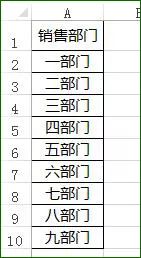
有人可能会说用VBA,但对于我这样不会VBA的小白来说,就毫无办法了吗?突然想到数据透视表里面有一个“显示报表筛选页”,可以实现下面我们一起来看看第一步,选中A1:A10单元格区域,执行“插入——数据透视表”,在H1单元格创建数据透视表。

第二步,将“销售部门”拖动到“筛选器”。
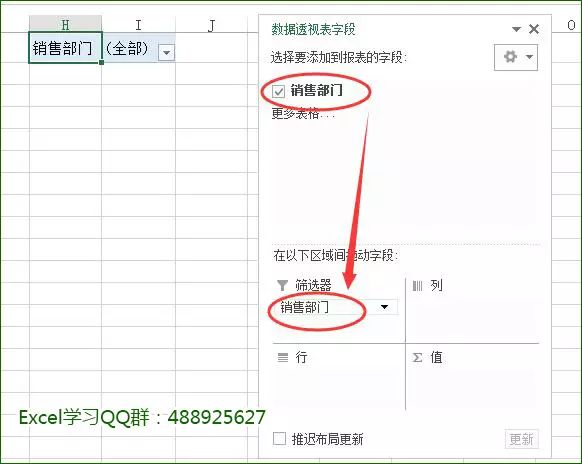
第三步,依次执行“数据透视表工具——分析——选项——显示报表筛选页”。
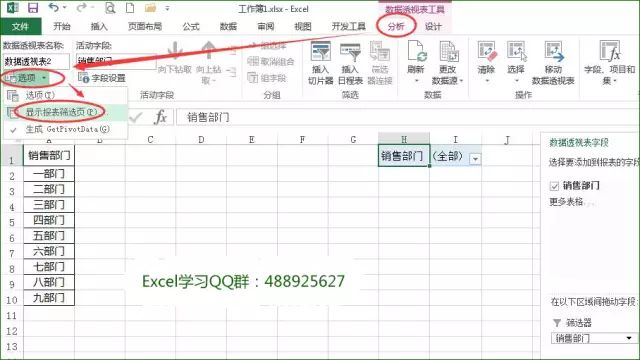
此时会弹出“显示报表筛选页”,我们直接点击“确定”。

认真看看,奇迹出现了。Excel底部,乖乖的给我们呈现出了所有以部门名字为名称的工作表。

最后再删除表格中的内容。选定所有的工作表,按下CTRL+A,全选,执行“开始——清除——全部清除”,搞定啦!

以上秒秒钟的操作就实现了excel批量生成工作表,你学会了吗?:)扫一扫添加老师微信

在线咨询Excel课程
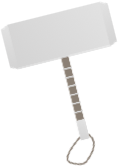
财务人的Excel速成课教学目录课程目标:你将对Excel知识体系有全面的认识,将财务常用到的Excel技巧、函数,数据透视表等知识一网打尽适用人群:财务、会计、HR、税务、审计、销售、Excel小白等。
主讲老师:柳之,会计师、注册税务师、Excel爱好者,擅长用Excel解决财务工作中的各种实际问题10年财务工作经验,注重授课内容的可操作性和实用性课程特色:以财务工作中真实案例讲解,学完轻松应对财务工作需求,助你从零基础进阶到Excel老手。
课程简介:第一章:财务人的各种花式填充1. 发票登记表的序号填充2. 批量添加发票填表人3. 会计专用格式和标准财务表格零填充4. 批量选择和补齐销售回款表数据5. 好用到让你尖叫的金额提取妙招6. 效率小贴士:不得不服的快手技巧

第二章:财务人规范和高效的录入技巧1. 规范录入现金日记账2. 效率翻倍的下拉菜单制作技巧3. Excel数据个性化录入提示设置4. 快速准确录入客户档案信息表5. 效率小贴士:自动填充发票收到时间
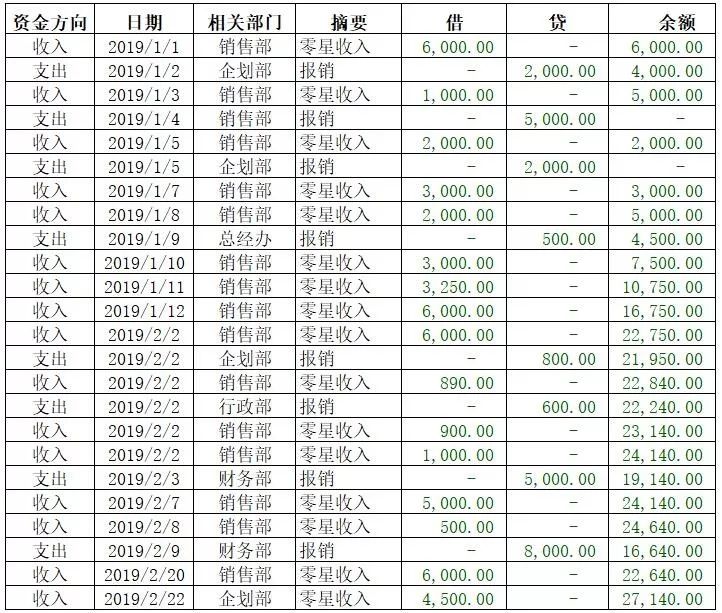
第三章:Excel条件格式让您的报表多姿多彩1. 通过数据条呈现销售业绩的增减2. 通过颜色变化呈现不同数据的对比3. 自动标识订单明细表重复数据和重点数据4. 合同登记表录入妙招:自动为数据添加边框5. 效率小贴士:快速核对两列数据差异

第四章:玩转数据筛选,轻松应对报表1. 筛选常用快捷方式设置技巧2. 筛选不可不知的断层问题解决方法3. 按颜色筛选所需数据4. 通过通配符筛选所需要的订单5. 销售毛利表:渠道和毛利筛选分析6. 高级筛选快速提取不重复数据
7. 效率小贴士:不为人知的横向筛选小妙招
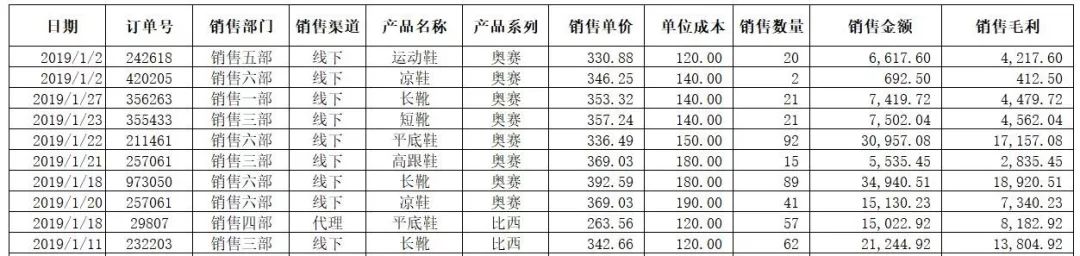
第五章:应对领导的各种数据排序问题1. 销售业绩从高到低进行排序查看2. 同类型系列产品进行排序整理3. 按照多条件进行排序4. 按照产品类别分类汇总5. 对颜色不同的数据进行排序6. 按照自己定义的序列进行排序
7. 横向排序以及排序注意事项8. 效率小贴士:超好用的4大跳转单元格快捷键
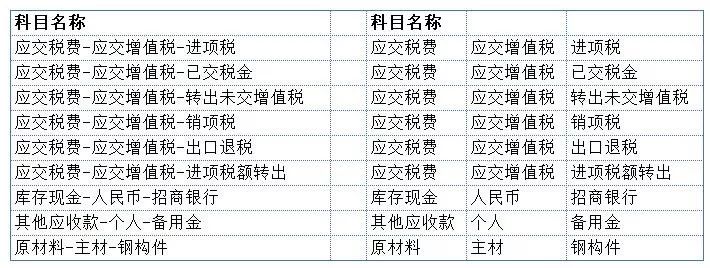
第六章:查找和替换的另类用法1. 月度领料汇总表:产品数据查找替换2. 工作表中局部数据的查找替换3. 工资表部门精确替换技巧4. 利用查找符号分离工资表中的姓名和手机5. 查找单元格中值和公式的区别6. 单元格大小写、全角半角、格式的查找应用
7. 通过查找激活表格中的公式8. 通过查找单元格批量标注颜色9. 通过颜色查找,对单元格求和、平均值、计数10. 效率小贴士:巧妙使用查找进行数据转置排版
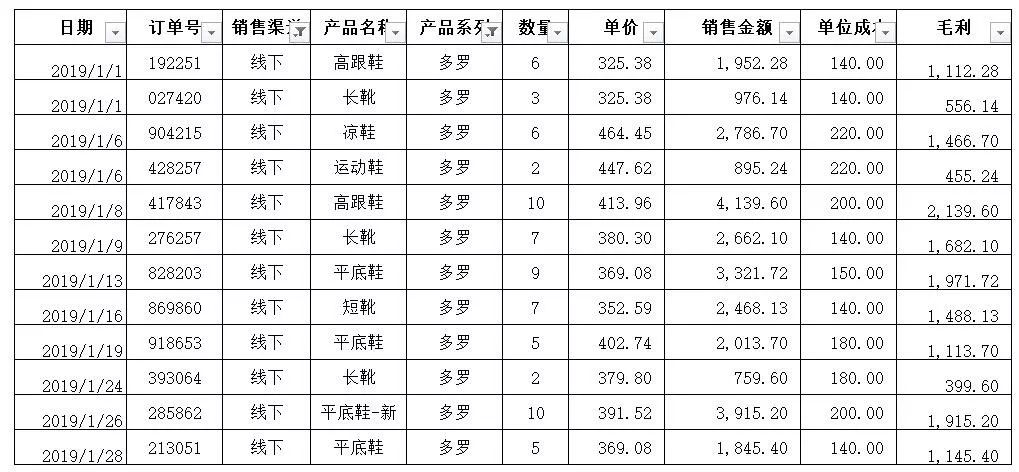
第七章:财务表格复制粘贴那些事(一)1. 必会技巧之格式刷讲解2. 连续标记数据颜色的方法3. 让合并单元格既好看又好用4. 批量隔行填充颜色,报表更美观5. 巧妙使用格式刷隔列隐藏数据6. 效率小贴士:迅速调整行高列宽
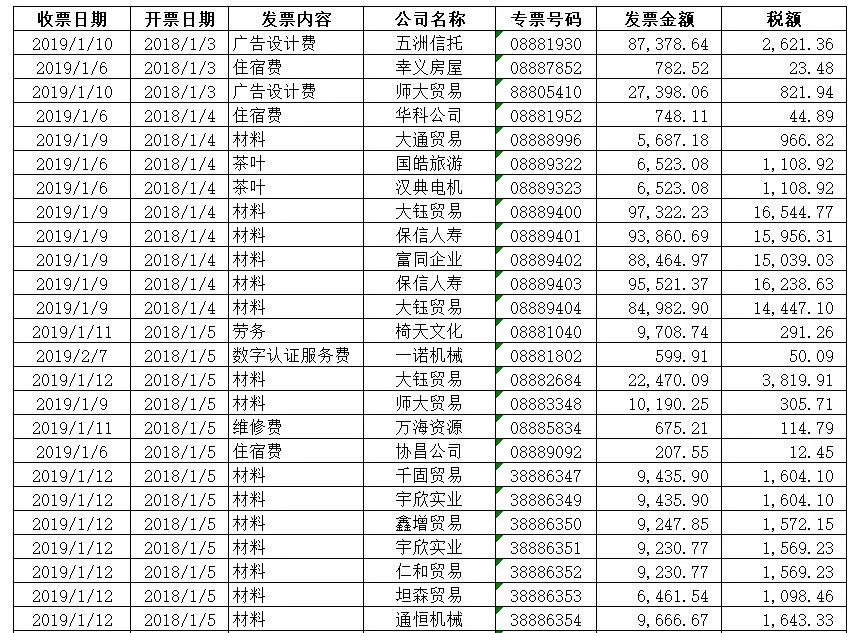
第八章:财务表格复制粘贴那些事(二)1. 粘贴为数值,数据不再随公式变来变去2. 批量调整工资的3种方法3. 横向表格变为纵向表格4. 选择性粘贴,让文本格式转换为数字格式5. 让数值以万为单位显示及其原理
6. 快速核对两张表的差异7. 快速设置和原表相同的列宽8. 效率小贴士:快速插入随单元格大小而变动的图片
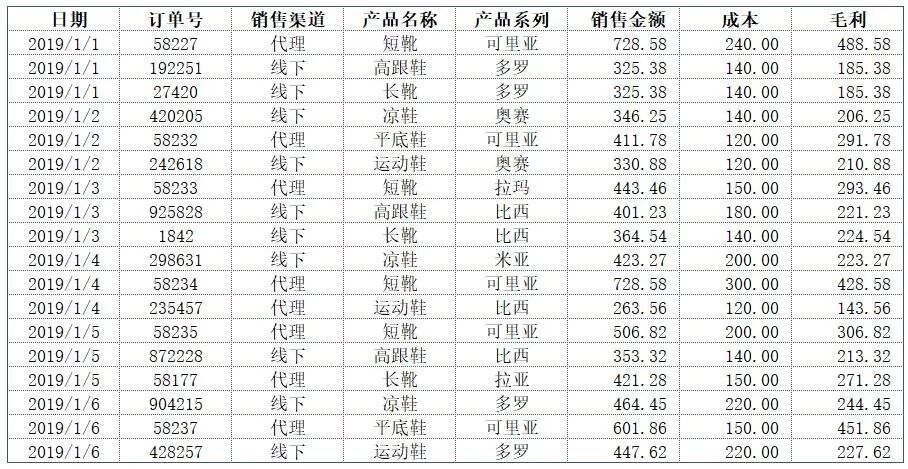
第九章:财务表格中的奇妙格式1. 数据以万为单位显示的技巧和原理2. 财务表格日期的各种呈现方式3. 超快的录入产品编码、项目名称4. 巧用Excel快速提取三级科目名称5. 员工身份证中快速提取出生日期
6. 利用分列功能快速校正各种不规范日期7. 解决系统导出的文本类数字格式计算问题8. 文本和数字格式互换技巧(对应的Excel课件是空白)9. 效率小贴士:利用SHIFT对选择区域进行调整
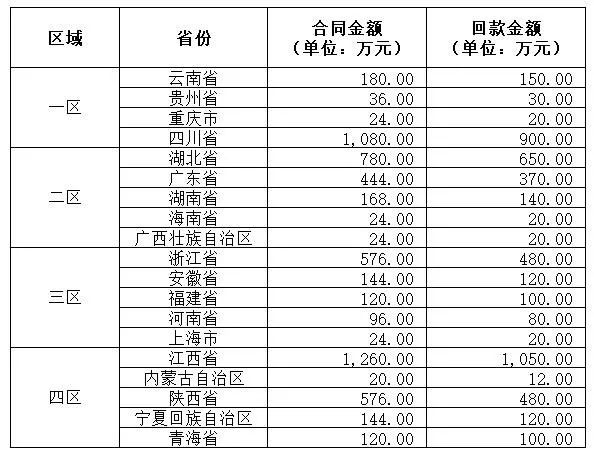
第十章:开启EXCEL财务应用的函数之旅1. 认识Excel函数2. SUM函数讲解:工资表的各项数据汇总3. MAX和MIN函数统计当月员工最高和最低工资4. SUBTOTAL函数及毛利表数据汇总5. 一键对多行多列求和
6. 效率小贴士:快速对区域小计汇总金额

第十一章:财务人员必会函数之逻辑判断函数1. 基础工资表:职工类别自动判断录入2. IF函数多层嵌套使用3. 利用IF函数进行区间判断调整基本工资4. IF函数家族的另外一个函数:SUMIF函数5. 不同的科目名称进行汇总求和
6. SUMIF函数典型的3类财务案例讲解7. SUMIF函数的多列错位求和8. 在SUMIF函数中使用通配符解决汇总问题9. 效率小贴士:ROW函数自动编制行序号

第十二章:财务人员必会函数之VLOOKUP函数1. VLOOKUP函数:查找员工对应的补贴和所属部门2. 学函数必须掌握的绝对引用和相对引用3. VLOOKUP函数实际应用:核对发票金额和内容4. 导致VLOOKUP函数出错的原因及讲解
5. 固定资产折旧计算表:ROUND函数月折旧额计算6. 把多列多行打印在一页的设置方法7. 效率小贴士:在每页开头打印标题的方法
第十三章:EXCEL中的战斗机——数据透视表(一)1. 插入数据透视表的两种方式2. 数据透视表的行,列,值,筛选区域和普通表格对应关系3. 利用字段拖拽进行分类汇总4. 数据透视表字段的筛选5. 字段排序的3种方法
6. 数据透视表字段的组合应用7. 效率小贴士:批量快速新建规定名称的表格
第十四章:EXCEL中的战斗机——数据透视表(二)1. 切片器的使用方法2. 插入数据透视图3. 透视表常见问题1:数字和文本格式没有区分清楚4. 透视表常见问题2:没有及时刷新导致错误5. 数据源更新的解决方案
6. 发送数据透视表的注意事项7. 效率小贴士:多行多列提取不重复值
《财务人的Excel速成课》更新完毕,永久学习视频+课件+辅导答疑粉丝福利限时特价29元(原价: 99 元 )长按二维码购买
订阅须知1、视频专栏,订阅成功后即可长期反复观看2、订阅后,领取课件,请加客服微信:yangli952-
亲爱的读者们,感谢您花时间阅读本文。如果您对本文有任何疑问或建议,请随时联系我。我非常乐意与您交流。


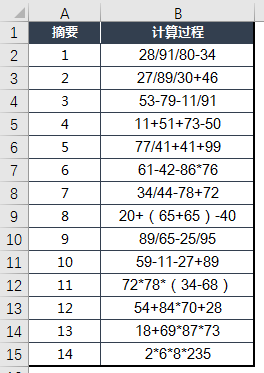

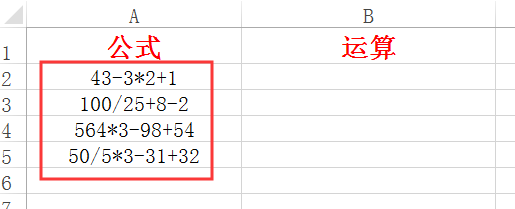


发表评论:
◎欢迎参与讨论,请在这里发表您的看法、交流您的观点。